Question
Problème: Comment réparer l'erreur 0x80D05001 du Windows Store ?
Bonjour, j'ai reçu le code d'erreur 0x80D05001 en essayant de télécharger et d'installer des applications à partir du Windows Store. J'ai installé la mise à jour il y a quelques mois, cela signifie donc que je ne suis pas en mesure d'avoir les dernières applications, mais plus important encore, les dernières mises à jour et correctifs de Windows 10. Je peux à peine utiliser mon ordinateur à cause de cela. S'il te plait peux-tu aider?
Résolu réponse
L'erreur Windows Store 0x80D05001 est l'un des nombreux problèmes qui sont apparus sur les appareils des utilisateurs après la mise à jour Windows particulière. Il peut être résolu avec la dernière mise à jour du système d'exploitation, mais tous les problèmes liés au Windows Store ne sont pas résolus de cette façon. Windows Store est la principale source de diverses applications et est important pour chaque utilisateur Windows.
Si vous ne parvenez pas à télécharger et à installer des applications à partir du Windows Store en raison de l'erreur 0x80D05001, vous trouverez toutes les informations pertinentes sur ce post. Nous allons bientôt présenter le bogue et fournir les correctifs qui ont aidé la plupart des utilisateurs de Windows 10 à corriger l'erreur 0x80D05001.
Bien que Microsoft travaille en permanence sur les améliorations du Windows Store, il reste encore beaucoup de travail à faire. Des centaines d'utilisateurs de Windows 10 signalent chaque jour des bogues du Windows Store et l'un des derniers bogues est l'erreur 0x80D05001.[1] Bien que cela se produise depuis la mise à jour anniversaire de Windows 10,[2] la même valeur d'erreur a été adoptée par Creators Update et les versions suivantes.
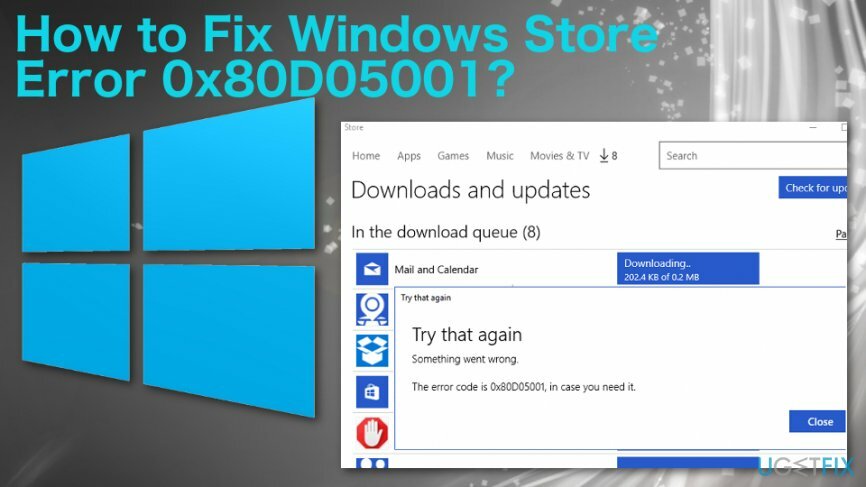
De même que d'autres erreurs du Windows Store, l'erreur 0x80D05001 apparaît lorsque le propriétaire du PC tente de télécharger ou d'installer de nouvelles applications. Le pire du problème est qu'il empêche les gens de télécharger les dernières mises à jour Windows déboguées[3] en utilisant le service de mise à jour de Windows. La grande majorité des personnes qui ont informé Microsoft de cette erreur sont des initiés de Windows. Néanmoins, les non-initiés peuvent être affectés non plus.
Correction de l'erreur 0x80D05001 du Windows Store
Pour réparer le système endommagé, vous devez acheter la version sous licence de Réimager Réimager.
Les problèmes avec le Windows Store et le code d'erreur particulier 0x80D05001 peuvent souvent être causés par Internet Security Suites ou même les mises à jour Windows. Cependant, des outils tiers, des logiciels malveillants et d'autres problèmes avec le système d'exploitation Windows peuvent être à l'origine de l'erreur sur le Windows Store. Vous devez utiliser un outil de réparation ou d'optimisation particulier, afin que tous ces problèmes soient signalés ou même résolus automatiquement. Nous pouvons offrir RéimagerMachine à laver Mac X9 et pour commencer par une analyse complète du système avant toute autre méthode et correctif.
Dépannage pour corriger l'erreur 0x80D05001 du Windows Store
Pour réparer le système endommagé, vous devez acheter la version sous licence de Réimager Réimager.
Il n'est pas conseillé de commencer à corriger l'erreur en utilisant les méthodes les plus compliquées. Par conséquent, avant de réinstaller Windows Store, nous vous recommandons d'essayer ces correctifs simples :
Utilisez l'utilitaire de résolution des problèmes des applications Windows. Téléchargez l'application sur le site officiel Site Web de Microsoft et lancez un scan avec. Il devrait détecter et résoudre automatiquement les problèmes liés aux applications Windows.
Exécutez le vérificateur de fichiers système. Pour cela, faites un clic droit sur Clé Windows et sélectionnez Invite de commandes (Admin). Tapez le sfc/scannow commande et appuyez sur Entrer pour l'exécuter.
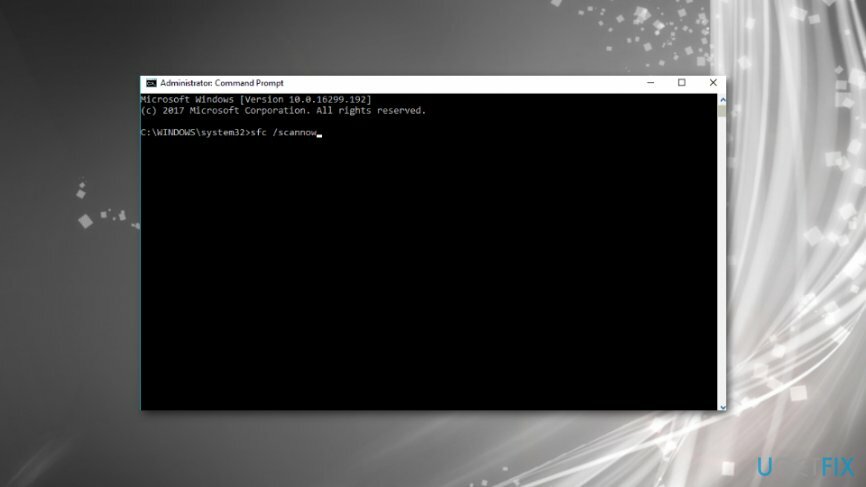
Réinitialiser le Windows Store
Pour réparer le système endommagé, vous devez acheter la version sous licence de Réimager Réimager.
- Allez chercher.
- Taper wsreset et ouvrir WSReset.exe.
- Terminez le processus et redémarrage l'ordinateur.
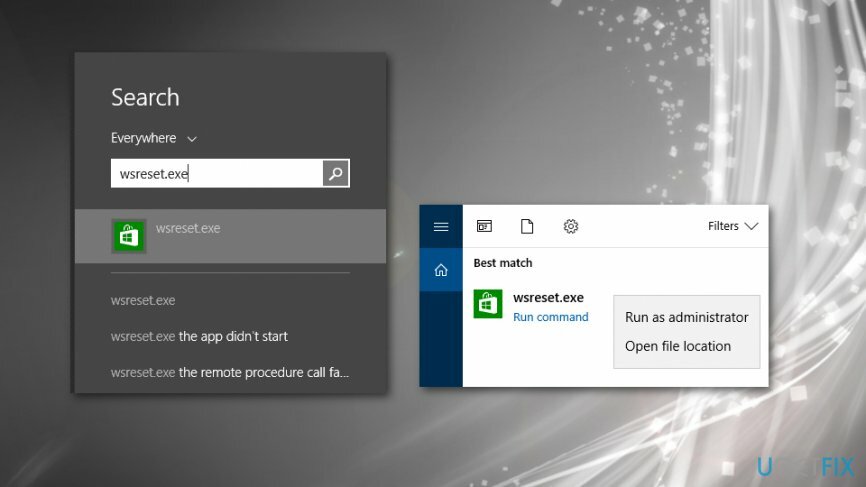
Désactiver les outils de sécurité tiers
Pour réparer le système endommagé, vous devez acheter la version sous licence de Réimager Réimager.
Nous vous recommandons de désactiver temporairement tout logiciel antivirus, serveur proxy, outils VPN, pare-feu et autres outils utilisés pour protéger et optimiser le système.
Vérifiez les paramètres de date, d'heure et de fuseau horaire
Pour réparer le système endommagé, vous devez acheter la version sous licence de Réimager Réimager.
- Taper Date et l'heure dans la barre de recherche.
- Cliquez sur Changer la date et l'heure.
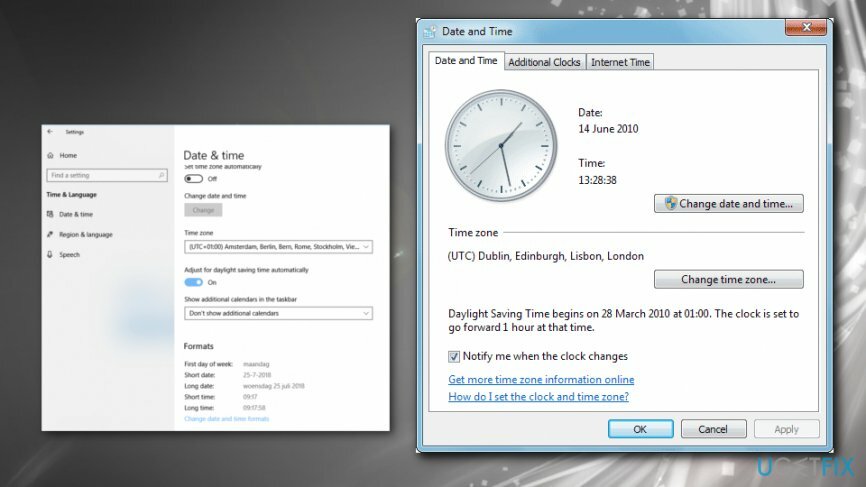
- Choisir Appliquer et D'accord pour enregistrer la date et l'heure.
Réinstaller Windows Store à l'aide de Windows PowerShell
Pour réparer le système endommagé, vous devez acheter la version sous licence de Réimager Réimager.
Si aucune de ces étapes ne vous a aidé, essayez de réinstaller l'application Windows Store. Comme il s'agit de l'une des applications Windows 10 par défaut préinstallées, vous ne pourrez pas la désinstaller à partir de l'applet Programmes et fonctionnalités. La seule façon de le faire est d'utiliser un Windows PowerShell élevé :
- presse Touche Windows + R simultanément et tapez PowerShell.
- Faites un clic droit sur le résultat de la recherche et sélectionnez Exécuter en tant qu'administrateur.
- Taper Get-Appxpackage –Tous les utilisateurs et appuyez sur Entrer.
- Recherchez l'entrée du Windows Store et copiez le PackageFullName à l'aide du Ctrl + C raccourci clavier.
- Maintenant, copiez et collez le Add-AppxPackage -register "C:\\Program Files\\WindowsApps\\" -DisableDevelopmentMode commande dans la boîte de dialogue PowerShell
IMPORTANT: remplacez PackageFullName par le nom du package Windows Store en appuyant sur la touche de raccourci Ctrl + V. D'ailleurs, au lieu de C: tapez la lettre du pilote racine de votre système. - puis rouvrir PowerShell.
- Pâte Add-AppxPackage -registre "C:\\Program Files\\WindowsApps\\"–Désactiver le mode de développement commande et appuyez sur Entrer.
- Enfin, redémarrez le système pour enregistrer les modifications.
Réparez vos erreurs automatiquement
L'équipe ugetfix.com fait de son mieux pour aider les utilisateurs à trouver les meilleures solutions pour éliminer leurs erreurs. Si vous ne voulez pas vous battre avec des techniques de réparation manuelle, veuillez utiliser le logiciel automatique. Tous les produits recommandés ont été testés et approuvés par nos professionnels. Les outils que vous pouvez utiliser pour corriger votre erreur sont répertoriés ci-dessous :
Offrir
Fais le maintenant!
Télécharger le correctifJoie
Garantie
Fais le maintenant!
Télécharger le correctifJoie
Garantie
Si vous n'avez pas réussi à corriger votre erreur à l'aide de Reimage, contactez notre équipe d'assistance pour obtenir de l'aide. S'il vous plaît, faites-nous savoir tous les détails que vous pensez que nous devrions connaître sur votre problème.
Ce processus de réparation breveté utilise une base de données de 25 millions de composants pouvant remplacer tout fichier endommagé ou manquant sur l'ordinateur de l'utilisateur.
Pour réparer le système endommagé, vous devez acheter la version sous licence de Réimager outil de suppression de logiciels malveillants.

Pour rester totalement anonyme et empêcher le FAI et le gouvernement d'espionner sur vous, vous devez employer Accès Internet Privé VPN. Il vous permettra de vous connecter à Internet tout en étant totalement anonyme en cryptant toutes les informations, en empêchant les trackers, les publicités, ainsi que les contenus malveillants. Plus important encore, vous arrêterez les activités de surveillance illégales que la NSA et d'autres institutions gouvernementales mènent dans votre dos.
Des imprévus peuvent survenir à tout moment lors de l'utilisation de l'ordinateur: celui-ci peut s'éteindre suite à une coupure de courant, un Un écran bleu de la mort (BSoD) peut se produire, ou des mises à jour Windows aléatoires peuvent survenir lorsque vous vous absentez pendant quelques minutes. En conséquence, vos devoirs, vos documents importants et d'autres données peuvent être perdus. À récupérer fichiers perdus, vous pouvez utiliser Récupération de données Pro – il recherche parmi les copies des fichiers encore disponibles sur votre disque dur et les récupère rapidement.